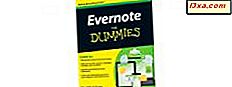ในบทความก่อนหน้าของเราเราได้แสดงวิธีที่คุณสามารถสร้าง GIF เคลื่อนไหวของคุณโดยใช้รูปภาพของคุณเองและโปรแกรมแก้ไขภาพฟรีที่เรียกว่า GIMP แต่ถ้าคุณต้องการพิมพ์ไฟล์ GIF แบบภาพเคลื่อนไหวทีละเฟรม ถ้าคุณจะพยายามพิมพ์ภาพเคลื่อนไหว GIF โดยตรงบนกระดาษสิ่งที่คุณจะได้รับคือเฟรมสุดท้าย เพื่อให้สามารถพิมพ์เฟรมทั้งหมดได้คุณจำเป็นต้องทำตามขั้นตอนเพิ่มเติม ในบทแนะนำนี้เราจะแสดงวิธีการที่ง่ายและมีประสิทธิภาพในการส่งออกเฟรมทั้งหมดภายในภาพเคลื่อนไหว GIF เพื่อให้คุณสามารถพิมพ์ได้อย่างง่ายดาย
สิ่งที่คุณต้องการในการเอ็กซ์พอร์ตเฟรม GIF
ก่อนอื่นคุณจะต้องใช้ซอฟต์แวร์แก้ไขภาพฟรีที่เรียกว่า GIMP คุณสามารถดาวน์โหลดได้จากหน้าเว็บอย่างเป็นทางการหรือจาก Softpedia เราใช้เวอร์ชัน 2.8.14 หลังจากที่คุณดาวน์โหลดแล้วให้รันไฟล์ gimp-2.8.14-setup-1.exe และทำตามขั้นตอนที่จำเป็นในการติดตั้ง GIMP ในคอมพิวเตอร์ของคุณ
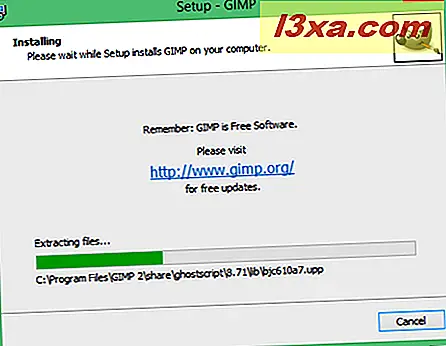
นอกจาก GIMP คุณจะต้องมีปลั๊กอิน GIMP ฟรีที่เรียกว่า Export Layers คุณสามารถดาวน์โหลดได้จาก GIMP Plugin Registry อย่างเป็นทางการที่นี่ ปลั๊กอิน Export Layers มาพร้อมกับไฟล์ ZIP ขนาดเล็ก 297KB ภายใต้ชื่อผู้ ส่งออก -layers-2.3.zip
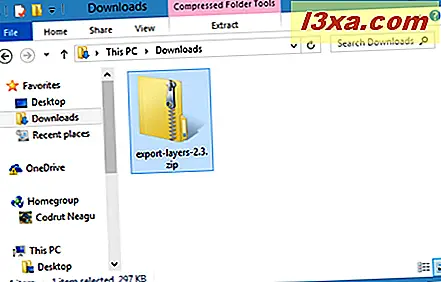
ในการติดตั้งปลั๊กอินนี้ให้แยกเนื้อหาของไฟล์ ZIP ออกและคัดลอกไฟล์ไปยังตำแหน่งนี้: C:\Program Files\GIMP 2\lib\gimp\2.0\plug-ins เป็นพาร์ติชัน Windows ของคุณ: C:\Program Files\GIMP 2\lib\gimp\2.0\plug-ins
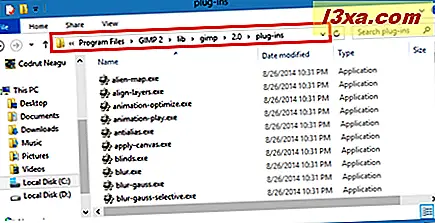
เนื่องจากคุณจะคัดลอกไฟล์ลงใน Program Files ซึ่งเป็นโฟลเดอร์ระบบคุณอาจต้องให้สิทธิ์ผู้ดูแลระบบ เลือก ดำเนินการต่อ และอนุญาตให้ขั้นตอนการคัดลอกเสร็จสิ้นสำหรับแต่ละไฟล์ โปรดทราบว่าคุณสามารถเลือกตัวเลือก "ทำสิ่งนี้สำหรับรายการปัจจุบันทั้งหมด" เพื่ออนุญาตให้คัดลอกไฟล์ทั้งหมดในคราวเดียว
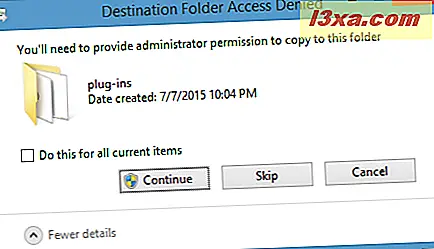
หลังจากคัดลอกไฟล์ทั้งหมดแล้วให้เปิด GIMP
วิธีการส่งออกเฟรมทั้งหมดจากไฟล์ GIF เคลื่อนไหว
ในหน้าต่างหลักของ GIMP เปิดเมนู ไฟล์ และเลือก เปิด
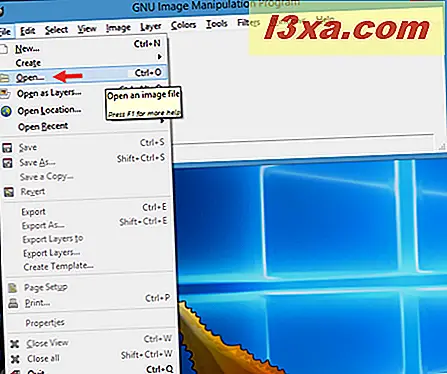
จากนั้นในหน้าต่าง เปิดภาพ เรียกดูตำแหน่งที่มีไฟล์ GIF ที่เป็นภาพเคลื่อนไหวให้เลือกจากนั้นคลิกหรือแตะที่ เปิด
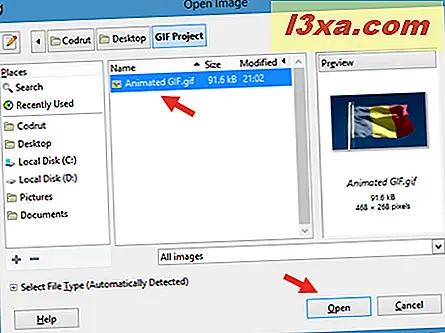
ขณะนี้ GIMP จะโหลดไฟล์ GIF ที่เป็นภาพเคลื่อนไหวของคุณ

จากนั้นเปิดเมนู ไฟล์ อีกครั้งและคลิกหรือแตะตัวเลือก ส่งออกเลเยอร์ ...
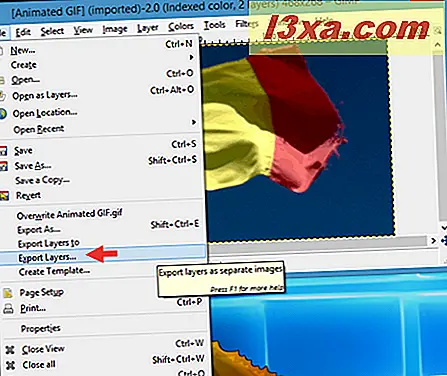
GIMP จะเปิดหน้าต่างใหม่เรียกว่า Export Layers ที่นี่ให้เรียกดูตำแหน่งที่คุณต้องการให้เฟรมจากภาพเคลื่อนไหว GIF ของคุณถูกจัดเก็บเลือกส่วนขยายของไฟล์ที่คุณต้องการใช้สำหรับเฟรมและคลิกหรือแตะที่ ส่งออกเลเยอร์ โปรดทราบว่าประเภทภาพเริ่มต้น GIMP ใช้คือ PNG แต่คุณสามารถเลือกที่จะบันทึกเฟรมเป็น JPEG หรือชนิดอื่น ๆ ของรูปแบบไฟล์ภาพ
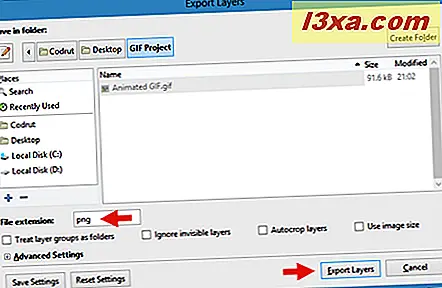
ขึ้นอยู่กับรูปแบบภาพที่คุณเลือกใช้ GIMP จะแสดงตัวเลือกการบันทึกเพิ่มเติมในหน้าต่างโต้ตอบถัดไป คุณสามารถดูด้านล่างที่คุณอาจเปลี่ยนแปลงได้หากเลือกใช้รูปแบบ PNG เริ่มต้น ถ้าคุณต้องการทำการเปลี่ยนแปลงใด ๆ กับไฟล์ที่คุณต้องการจะบันทึกให้ทำ จากนั้นคลิกหรือแตะปุ่ม ส่งออก
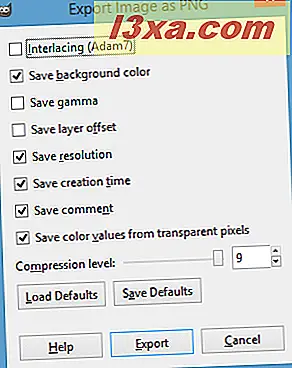
งานของเรากับ GIMP เสร็จแล้วและคุณสามารถปิดได้แล้ว จากนั้นเปิดโฟลเดอร์ที่คุณเลือกบันทึกเฟรมที่ส่งออก ภายในคุณจะพบเฟรมทั้งหมดจากไฟล์ GIF ที่เป็นภาพเคลื่อนไหวต้นฉบับบันทึกเป็นไฟล์รูปภาพแต่ละไฟล์
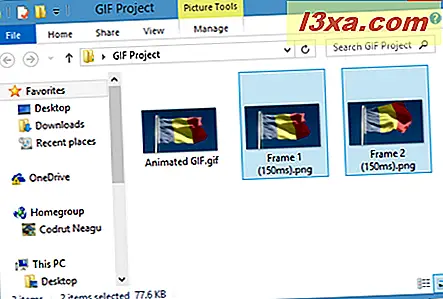
วิธีการพิมพ์เฟรมจากไฟล์ GIF เคลื่อนไหว
ตอนนี้คุณมีเฟรมทั้งหมดที่บันทึกไว้เป็นภาพบุคคลแล้วคุณสามารถพิมพ์ได้เหมือนกับไฟล์อื่น ๆ จากคอมพิวเตอร์ของคุณ หากคุณต้องการความช่วยเหลือในการพิมพ์รูปภาพคำแนะนำนี้จะช่วยให้คุณ: 6 วิธีในการพิมพ์จากแอพพลิเคชัน Windows หรือโปรแกรมใด ๆ
ข้อสรุป
ตามที่คุณได้เห็นในบทแนะนำนี้การส่งออกเฟรมที่ทำ GIF แบบภาพเคลื่อนไหวเป็นเรื่องง่ายตราบเท่าที่คุณมีเครื่องมือที่เหมาะสม โชคดีที่ GIMP มีทั้งอิสระและใช้งานง่ายและที่เก็บปลั๊กอินมีขนาดค่อนข้างใหญ่ หากคุณมีคำถามหรือปัญหาในเรื่องนี้อย่าลังเลที่จะใช้แบบฟอร์มความคิดเห็นด้านล่าง เราจะพยายามอย่างเต็มที่เพื่อช่วยคุณ